ปรับแต่งโปรไฟล์ผู้ใช้เริ่มต้นใน Windows 7 – ตอนที่ 1

ในชุดบทความนี้ เราจะแนะนำคุณเกี่ยวกับวิธีปรับแต่งโปรไฟล์ผู้ใช้เริ่มต้นใน Windows 7
เมื่อคุณสร้างบัญชีผู้ใช้ใหม่ในWindows 11ระบบปฏิบัติการจะสร้างโฟลเดอร์โปรไฟล์ผู้ใช้ใหม่ในC:\Users\Username โดยอัตโนมัติ อย่างไรก็ตาม ชื่อโฟลเดอร์โปรไฟล์ผู้ใช้เริ่มต้นนี้ไม่ใช่สิ่งที่คุณต้องการเสมอไป
โดยค่าเริ่มต้น Windows จะใช้ห้าตัวอักษรแรกของชื่อบัญชีผู้ใช้ของคุณเป็นชื่อโฟลเดอร์โปรไฟล์ หากคุณไม่ชอบชื่อโฟลเดอร์โปรไฟล์ผู้ใช้ คุณสามารถเปลี่ยนได้โดยการแก้ไขรีจิสทรี บทความต่อไปนี้จะแนะนำวิธีการเปลี่ยนชื่อโฟลเดอร์โปรไฟล์ผู้ใช้ใน Windows 11
วิธีการเปลี่ยนชื่อโฟลเดอร์โปรไฟล์ผู้ใช้โดยใช้ Registry Editor
คุณสามารถแก้ไขรายการรีจิสทรีที่เชื่อมโยงกับบัญชีผู้ใช้ของคุณเพื่อเปลี่ยนชื่อโฟลเดอร์โปรไฟล์ผู้ใช้ใน Windows 11 ได้
กระบวนการนี้เกี่ยวข้องกับการปรับเปลี่ยนรายการรีจิสทรีของคุณ ดังนั้นบทความจึงแนะนำให้สร้างจุดคืนค่า คุณสามารถใช้จุดคืนค่าเพื่อคืนค่าพีซีของคุณหากมีบางอย่างผิดพลาดในระหว่างกระบวนการนี้
การเปลี่ยนชื่อโฟลเดอร์โปรไฟล์ผู้ใช้:
1. ออกจากระบบบัญชีผู้ใช้ปัจจุบันของคุณและเข้าสู่ระบบด้วยบัญชีผู้ดูแลระบบที่สร้างขึ้นภายในหรือใหม่
2. จากนั้นกดWin + Rเพื่อเปิดกล่องโต้ตอบ Run
3. พิมพ์netplwizและคลิกตกลงเพื่อเปิด กล่องโต้ตอบ บัญชีผู้ใช้
4. ที่นี่ ให้เลือกบัญชีผู้ ใช้ของคุณและคลิกที่คุณสมบัติ
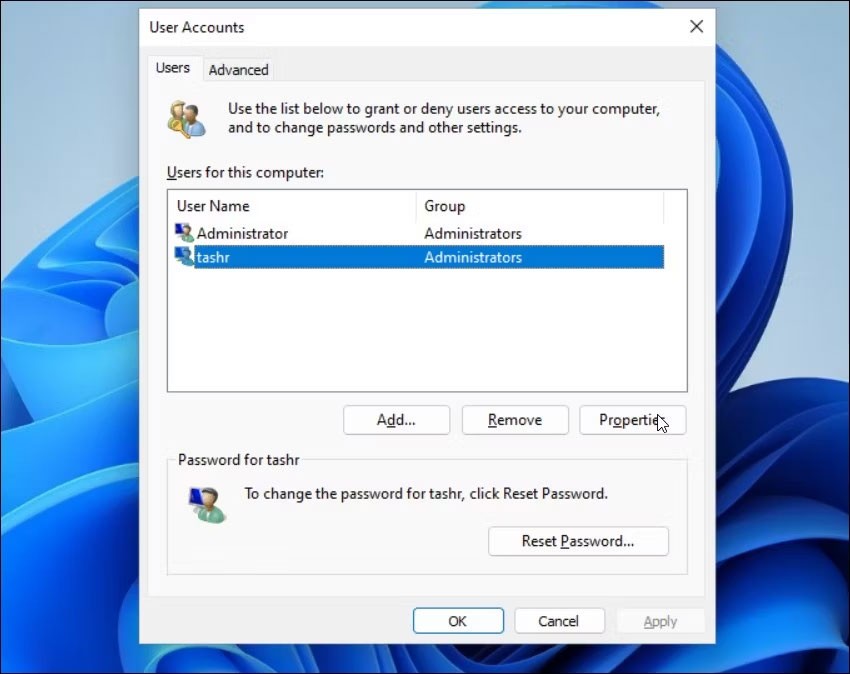
5. ใน กล่องโต้ตอบคุณสมบัติผู้ใช้คุณจะเห็นชื่อผู้ใช้และชื่อนามสกุลของคุณ
6. ป้อนชื่อสำหรับชื่อผู้ใช้ของคุณ คลิกตกลง >ใช้
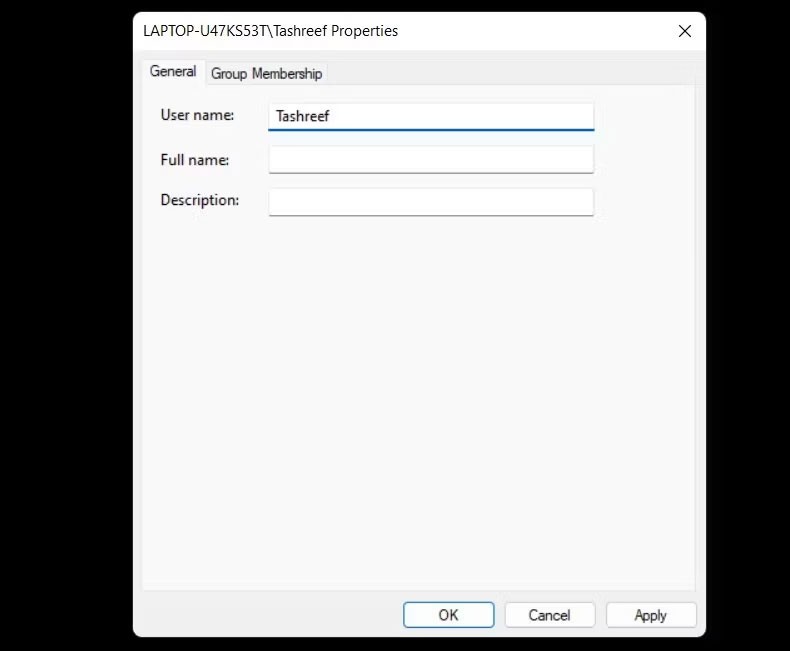
7. ปิด กล่องโต้ตอบ บัญชีผู้ใช้และรีบูต
8. จากนั้นเปิด Command Prompt ในการดำเนินการนี้ ให้กดWin + Rพิมพ์cmdแล้วคลิกตกลง
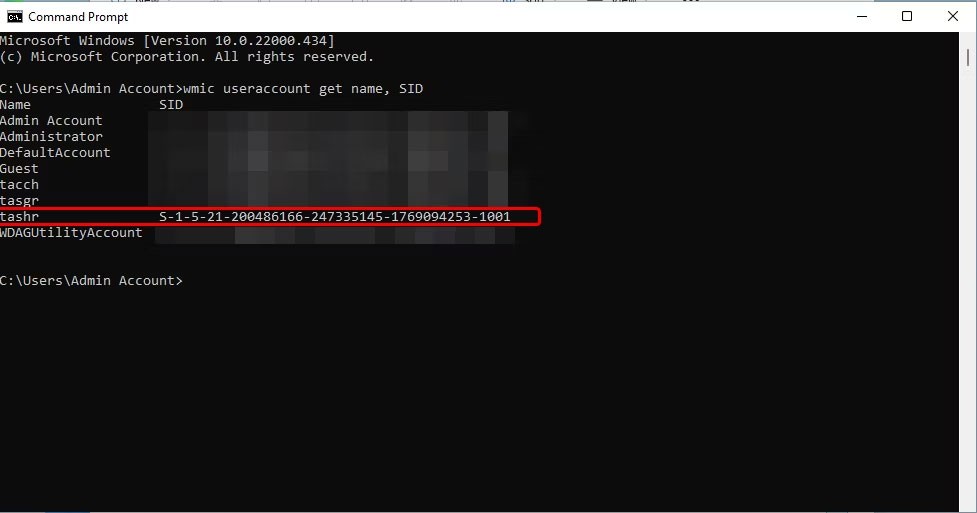
9. ในหน้าต่าง Command Prompt ให้พิมพ์คำสั่งต่อไปนี้เพื่อดูSID (Security Identifier) สำหรับบัญชีผู้ใช้ทั้งหมด:
wmic useraccount get name,SID10. ที่นี่ โปรดจดบันทึกSIDสำหรับบัญชีผู้ใช้ที่คุณต้องการเปลี่ยนชื่อโฟลเดอร์โปรไฟล์ผู้ใช้ ในกรณีนี้SIDสำหรับชื่อผู้ใช้tashrคือS-1-5-21-200486166-247335145-1769094253-1001
ตอนนี้คุณมี SID แล้ว คุณจะต้องป้อนมันลงใน Registry Editor หากต้องการทำสิ่งนั้น ให้ทำตามขั้นตอนเหล่านี้:
1. กดWin + Rพิมพ์regeditแล้วคลิกOKเพื่อเปิด Registry Editor
2. ใน Registry Editor ไปที่ตำแหน่งต่อไปนี้:
HKEY_LOCAL_MACHINE\SOFTWARE\Microsoft\Windows NT\CurrentVersion\ProfileList3. ภายใน คีย์ ProfileListให้ค้นหาและคลิกชื่อคีย์ที่ตรงกับSIDที่คุณจดไว้ก่อนหน้านี้
4. ทางด้านขวา ให้คลิกขวาที่ ค่า ProfileImagePathและเลือกแก้ไข
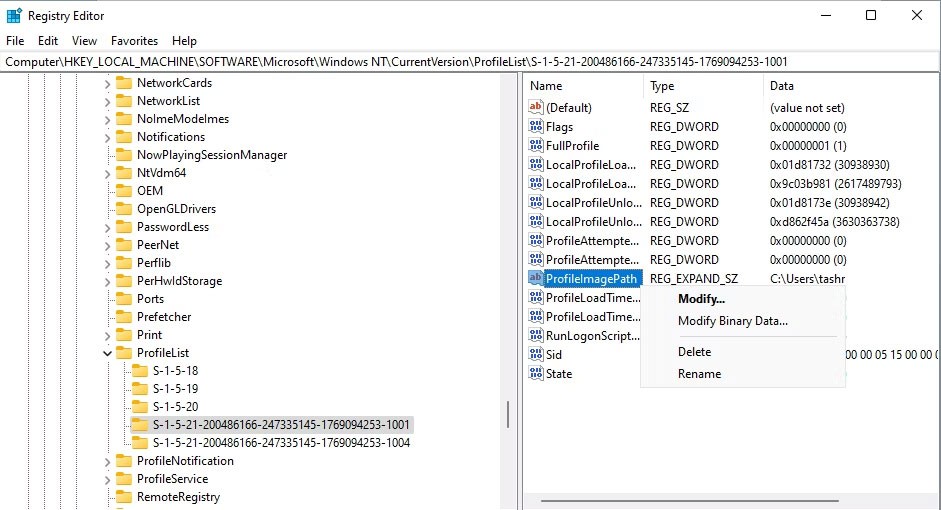
5. ป้อนชื่อที่คุณต้องการให้กับโฟลเดอร์โปรไฟล์และคลิกตกลง
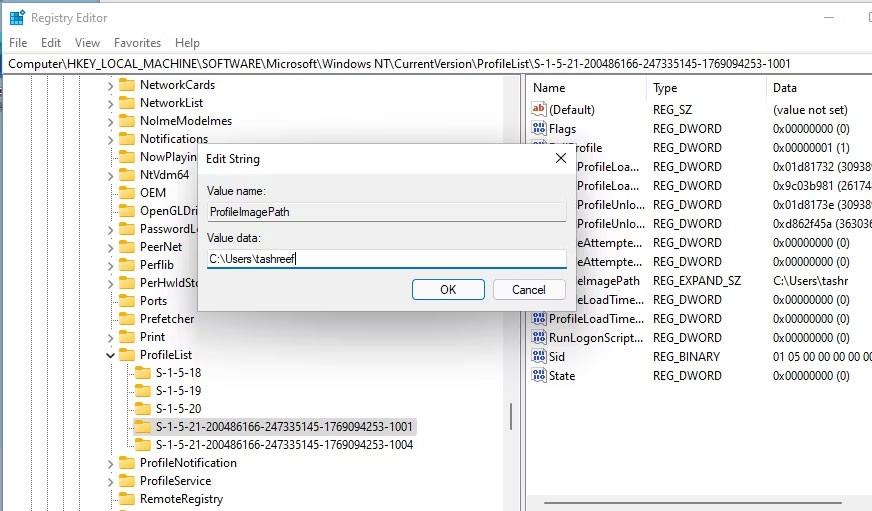
6. ปิดหน้าต่าง Registry และ Command Prompt หากเปิดอยู่
7. จากนั้นกดWin + Eเพื่อเปิด File Explorerและไปที่C:\Users \
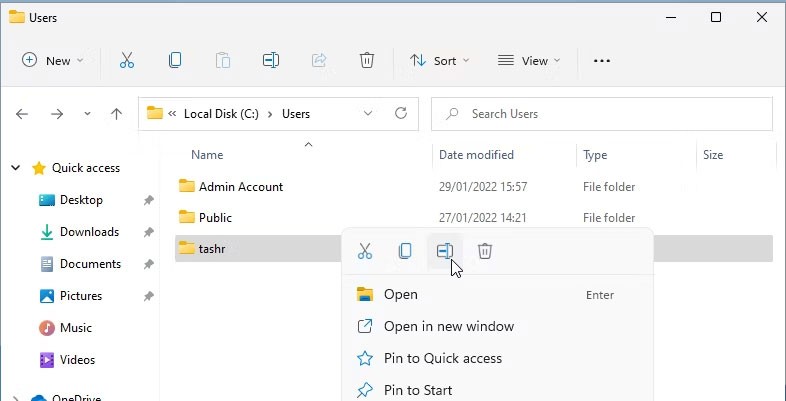
8. เลือกโปรไฟล์ผู้ใช้ของคุณแล้วกดF2เพื่อเปลี่ยนชื่อ ป้อนชื่อใหม่สำหรับโปรไฟล์ผู้ใช้ (ชื่อนี้ต้องตรงกับชื่อผู้ใช้ที่ป้อนใน Registry Editor)
9. คลิกดำเนินการต่อเพื่อบันทึกการเปลี่ยนแปลง
บางครั้งคุณอาจพบข้อผิดพลาด " คุณไม่สามารถดำเนินการนี้ได้ " เมื่อเปลี่ยนชื่อโฟลเดอร์ ข้อผิดพลาดนี้มักเกิดขึ้นหากคุณสลับไปยังบัญชีผู้ดูแลระบบอื่นโดยไม่ได้ออกจากระบบบัญชีผู้ใช้หลักของคุณ นอกจากนี้ ให้รีสตาร์ทพีซีของคุณและทำซ้ำขั้นตอนเพื่อเปลี่ยนชื่อโฟลเดอร์โปรไฟล์ผู้ใช้โดยไม่มีข้อผิดพลาด
ขั้นตอนต่อไป ออกจากระบบบัญชีปัจจุบันของคุณ และเข้าสู่ระบบบัญชีผู้ใช้โดยใช้ชื่อโฟลเดอร์ผู้ใช้ใหม่ เปิด File Explorer และไปที่C:\Users\แล้วคุณควรจะสามารถใช้โปรไฟล์ก่อนหน้ากับชื่อเส้นทางใหม่ได้
VPN คืออะไร มีข้อดีข้อเสียอะไรบ้าง? มาพูดคุยกับ WebTech360 เกี่ยวกับนิยามของ VPN และวิธีนำโมเดลและระบบนี้ไปใช้ในการทำงาน
Windows Security ไม่ได้แค่ป้องกันไวรัสพื้นฐานเท่านั้น แต่ยังป้องกันฟิชชิ่ง บล็อกแรนซัมแวร์ และป้องกันไม่ให้แอปอันตรายทำงาน อย่างไรก็ตาม ฟีเจอร์เหล่านี้ตรวจจับได้ยาก เพราะซ่อนอยู่หลังเมนูหลายชั้น
เมื่อคุณเรียนรู้และลองใช้ด้วยตัวเองแล้ว คุณจะพบว่าการเข้ารหัสนั้นใช้งานง่ายอย่างเหลือเชื่อ และใช้งานได้จริงอย่างเหลือเชื่อสำหรับชีวิตประจำวัน
ในบทความต่อไปนี้ เราจะนำเสนอขั้นตอนพื้นฐานในการกู้คืนข้อมูลที่ถูกลบใน Windows 7 ด้วยเครื่องมือสนับสนุน Recuva Portable คุณสามารถบันทึกข้อมูลลงใน USB ใดๆ ก็ได้ที่สะดวก และใช้งานได้ทุกเมื่อที่ต้องการ เครื่องมือนี้กะทัดรัด ใช้งานง่าย และมีคุณสมบัติเด่นดังต่อไปนี้:
CCleaner สแกนไฟล์ซ้ำในเวลาเพียงไม่กี่นาที จากนั้นให้คุณตัดสินใจว่าไฟล์ใดปลอดภัยที่จะลบ
การย้ายโฟลเดอร์ดาวน์โหลดจากไดรฟ์ C ไปยังไดรฟ์อื่นบน Windows 11 จะช่วยให้คุณลดความจุของไดรฟ์ C และจะช่วยให้คอมพิวเตอร์ของคุณทำงานได้ราบรื่นยิ่งขึ้น
นี่เป็นวิธีเสริมความแข็งแกร่งและปรับแต่งระบบของคุณเพื่อให้การอัปเดตเกิดขึ้นตามกำหนดการของคุณเอง ไม่ใช่ของ Microsoft
Windows File Explorer มีตัวเลือกมากมายให้คุณเปลี่ยนวิธีดูไฟล์ สิ่งที่คุณอาจไม่รู้ก็คือตัวเลือกสำคัญอย่างหนึ่งถูกปิดใช้งานไว้ตามค่าเริ่มต้น แม้ว่าจะมีความสำคัญอย่างยิ่งต่อความปลอดภัยของระบบของคุณก็ตาม
ด้วยเครื่องมือที่เหมาะสม คุณสามารถสแกนระบบของคุณและลบสปายแวร์ แอดแวร์ และโปรแกรมอันตรายอื่นๆ ที่อาจแฝงอยู่ในระบบของคุณได้
ด้านล่างนี้เป็นรายการซอฟต์แวร์ที่แนะนำเมื่อติดตั้งคอมพิวเตอร์ใหม่ เพื่อให้คุณสามารถเลือกแอปพลิเคชันที่จำเป็นและดีที่สุดบนคอมพิวเตอร์ของคุณได้!
การพกพาระบบปฏิบัติการทั้งหมดไว้ในแฟลชไดรฟ์อาจมีประโยชน์มาก โดยเฉพาะอย่างยิ่งหากคุณไม่มีแล็ปท็อป แต่อย่าคิดว่าฟีเจอร์นี้จำกัดอยู่แค่ระบบปฏิบัติการ Linux เท่านั้น ถึงเวลาลองโคลนการติดตั้ง Windows ของคุณแล้ว
การปิดบริการเหล่านี้บางอย่างอาจช่วยให้คุณประหยัดพลังงานแบตเตอรี่ได้มากโดยไม่กระทบต่อการใช้งานประจำวันของคุณ
Ctrl + Z เป็นปุ่มผสมที่นิยมใช้กันมากใน Windows โดย Ctrl + Z ช่วยให้คุณสามารถเลิกทำการกระทำในทุกส่วนของ Windows ได้
URL แบบย่อนั้นสะดวกในการล้างลิงก์ยาวๆ แต่ก็ซ่อนปลายทางที่แท้จริงไว้ด้วย หากคุณต้องการหลีกเลี่ยงมัลแวร์หรือฟิชชิ่ง การคลิกลิงก์นั้นโดยไม่ระวังไม่ใช่ทางเลือกที่ฉลาดนัก
หลังจากรอคอยมาอย่างยาวนาน ในที่สุดการอัปเดตหลักครั้งแรกของ Windows 11 ก็ได้เปิดตัวอย่างเป็นทางการแล้ว














